有的小伙伴会问搜狗高速浏览器怎么开启鼠标手势,下面小编就为大家详细的介绍一下,想知道的话就来看看吧,相信一定会帮到你们的。 搜狗高速浏览器怎么开启鼠标手势?搜狗高速
有的小伙伴会问搜狗高速浏览器怎么开启鼠标手势,下面小编就为大家详细的介绍一下,想知道的话就来看看吧,相信一定会帮到你们的。
搜狗高速浏览器怎么开启鼠标手势?搜狗高速浏览器开启鼠标手势教程
1、首先打开浏览器,点击右上角的菜单按钮。
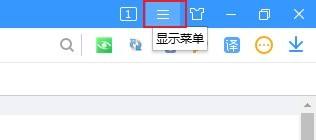
2、然后在菜单页面,选择最下方的选项按钮。
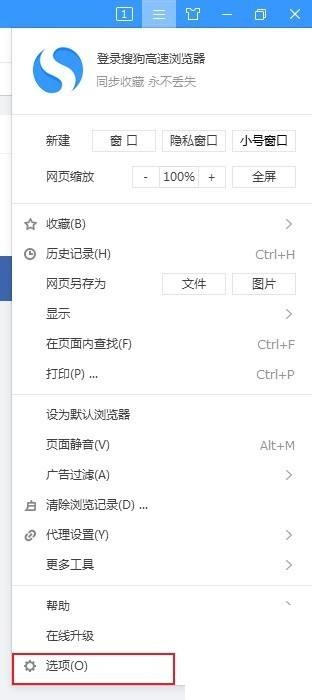
3、接着在选项页面,点击鼠标手势。
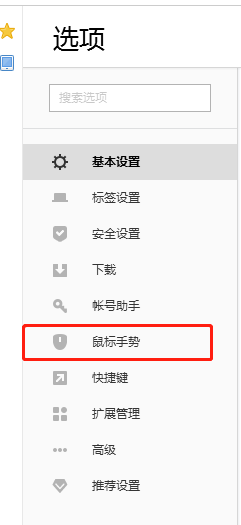
4、最后把启用鼠标手势前面打上√,完成功能开启。
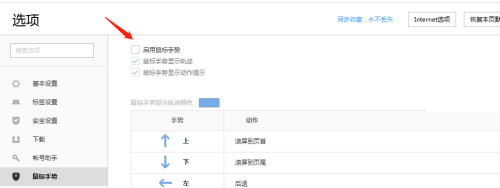
以上就是搜狗高速浏览器怎么开启鼠标手势的全部内容,更多精彩教程请关注自由互联!
